Minecraft nu are cel mai tare fan, majoritateagrafică high-end. Este, până la urmă, un joc format din blocuri, cu toate acestea, utilizatorii au reușit să-l facă să pară mult mai bun decât în afara cutiei cu pachete de texturi. Pachetele de texturi sunt minunate, dar dacă doriți să adăugați un aspect hiper-real la Minecraft, shaders-ul este calea de urmat. Iată cum puteți instala Shaders pe Minecraft UWP pentru Windows 10.

Shaders pentru Minecraft UWP
Nu există o mulțime de Shaders disponibileMinecraft UWP. Cele care sunt create pentru versiunea Java nu vor funcționa cu versiunea UWP a jocului, ceea ce înseamnă că alegerile dvs. vor fi limitate. Acestea fiind spuse, puteți găsi în continuare câteva shaders cu aspect frumos pentru joc. Doar asigurați-vă că este construit pentru Windows 10 sau pentru versiunea UWP a aplicației. De dragul acestei postări, mergem cu Shaders Chocapic. Mergeți mai departe și căutați orice alt shader și descărcați. Se va descărca ca fișier .mcpack.
Instalați Shaders pentru Minecraft UWP
Navigați la folderul pe care l-ați descărcatShader to. În mod implicit, acesta va fi detectat ca fișier care poate fi deschis cu Minecraft. Faceți dublu clic pe ea și se va deschide Minecraft. Veți vedea un mesaj „Import Started”.
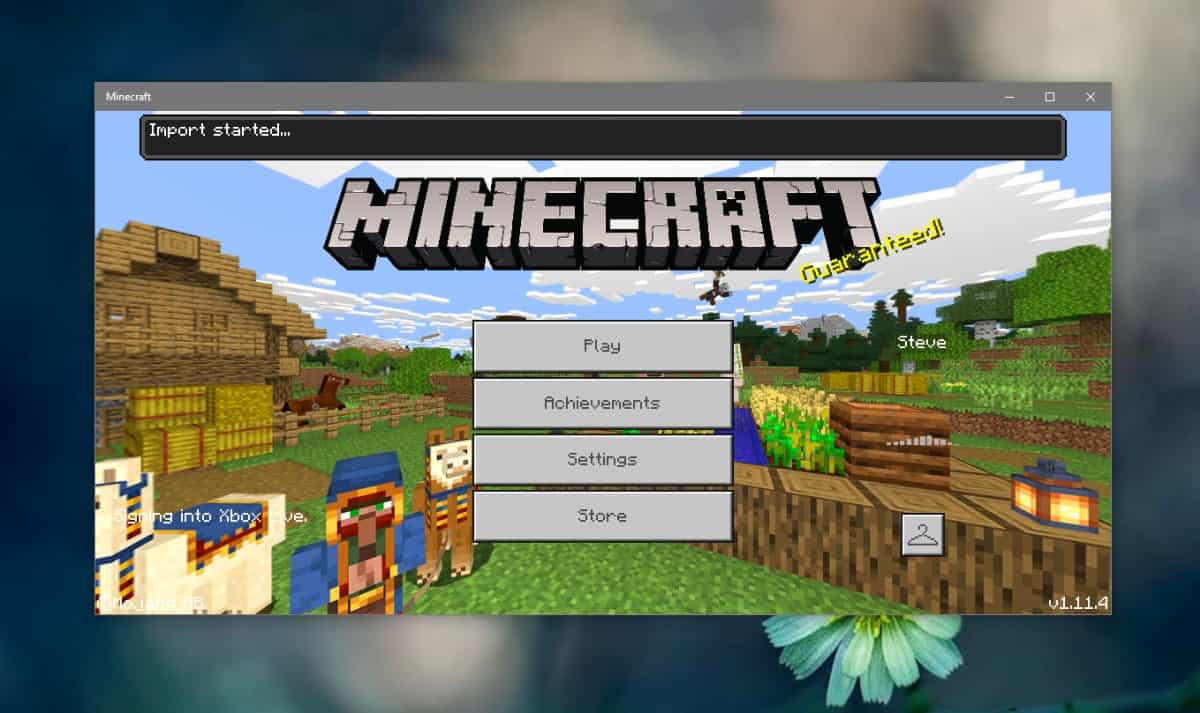
Importul durează doar câteva secunde, așa că ar trebui să vedeți un alt mesaj care vă spune că importul a avut succes.
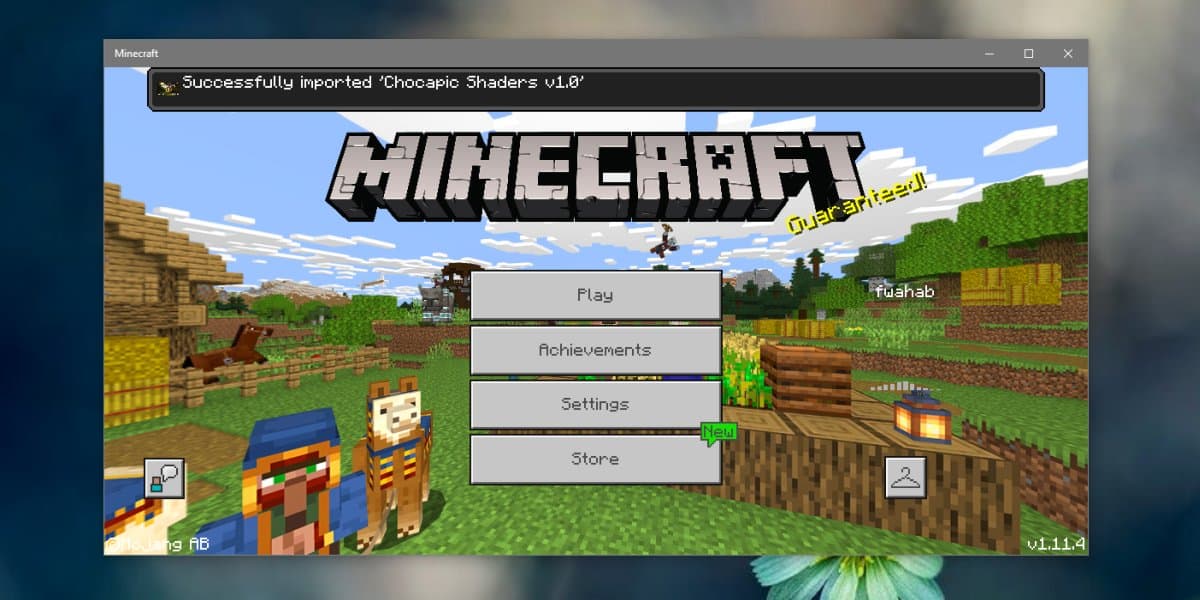
Faceți clic pe butonul Setări din jocul de întâmpinareecran și apoi selectați „Resurse globale” din coloana din stânga. În panoul din dreapta, veți vedea Shader-ul pe care l-ați adăugat. Selectați-l și faceți clic pe butonul plus pentru a-l adăuga. Reveniți la ecranul principal.
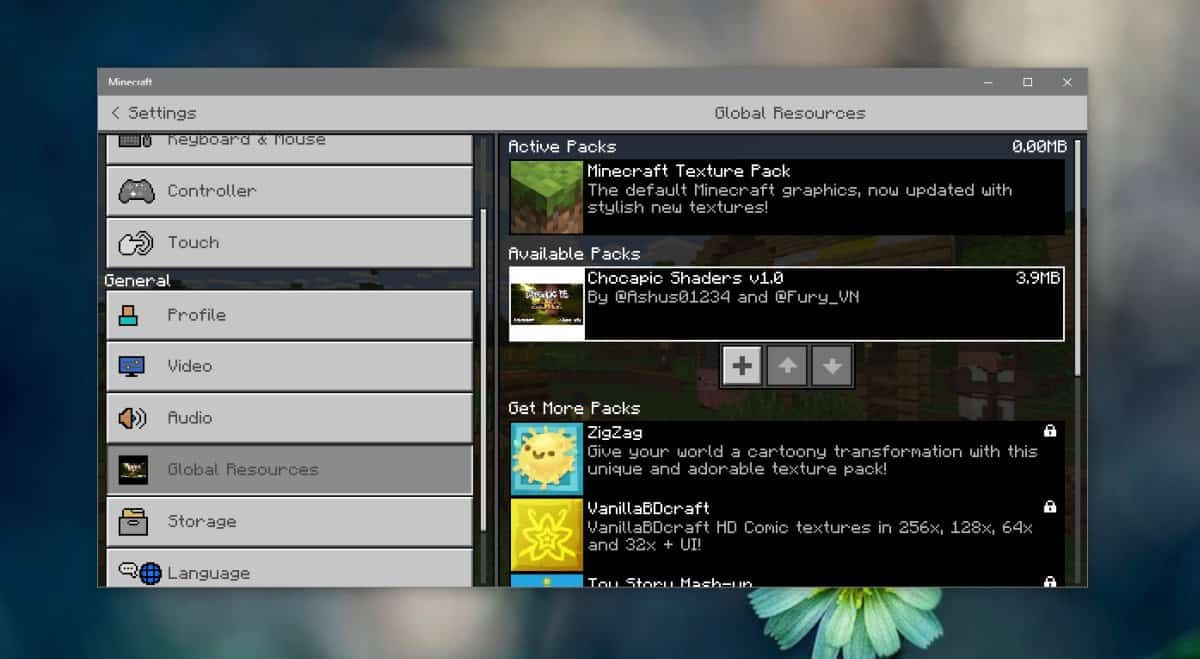
Shader-ul va dura câteva secunde pentru a încărca, darodată ce se întâmplă, vizualizarea lumii din spatele butoanelor de pe ecranul principal Minecraft se va schimba pentru a reflecta Shaders-urile pe care le-ați adăugat. Mergeți înainte și încărcați o lume în care să jucați.
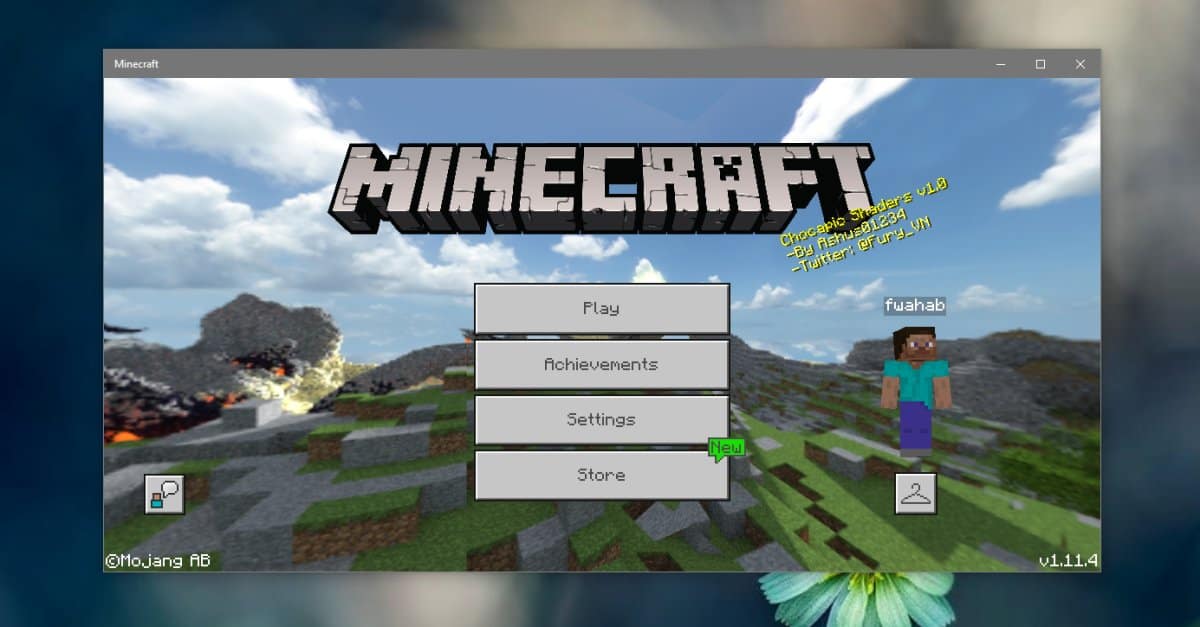
Dezinstalați Shaders
Dacă doriți să îndepărtați un shader din Minecraft,îl puteți descărca astfel încât să se încarce doar textura implicită sau să o puteți dezinstala complet. Pentru a descărca un shader, deschideți Minecraft, faceți clic pe butonul Setări, iar în coloana din stânga, selectați Resurse globale. În panoul din dreapta, selectați Shader și faceți clic pe butonul minus de sub el. Acest lucru îl va descărca.
Pentru a o dezinstala, atingeți comanda rapidă tastatură Win + R pentru a deschide caseta Run. Introduceți următoarele și atingeți tasta Enter.
%LocalAppData%
În folderul care se deschide, navigați la următoarea locație și ștergeți shaderul din folderul „resource_packs”.
PackagesMicrosoft.MinecraftUWP_8wekyb3d8bbweLocalStategamescom.mojangresource_packs
limitări
Shaders tind să încetinească Minecraft sau au nevoie de un sistem mai capabil pentru ca jocul să funcționeze fără probleme. S-ar putea să vedeți că versiunea UWP încetinește considerabil după instalarea unui shader.
Un shader pentru Minecraft UWP seamănă foarte mult cupachet de textura cu unele diferente. Aceste diferențe sunt mai pronunțate în versiunea Java, dar nu atât în cazul versiunii UWP. Va trebui să vă gestionați propriile așteptări aici.













Comentarii